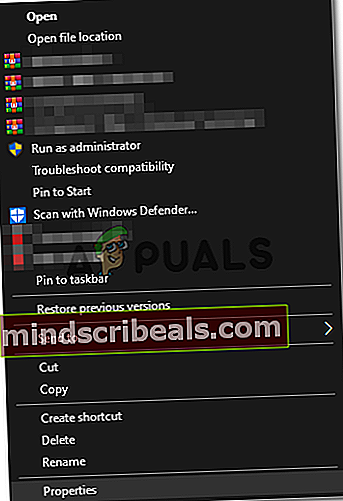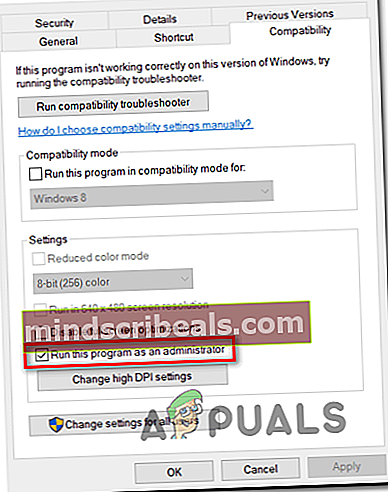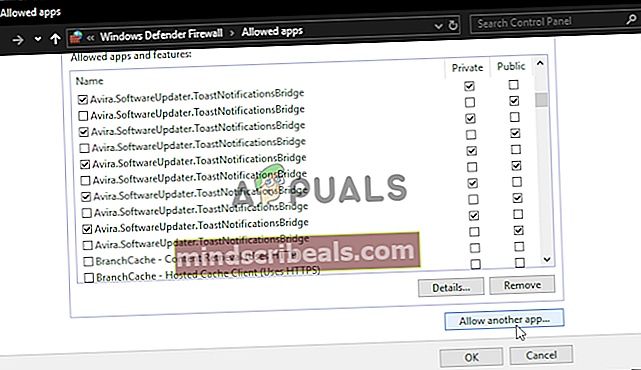Kako popraviti napako krplje Far Cry 5
The Napaka krplje Far Cry 5 se v računalniku zgodi, ko nekateri uporabniki poskušajo uporabiti več igralcev (funkcija sodelovanja). Nekateri prizadeti uporabniki poročajo, da se končno lahko povežejo prek spleta, vendar šele po več neuspelih poskusih, ki so povzročili isto kodo napake.

Pri odpravljanju te težave najprej začnite z zagotavljanjem, da ima igra skrbniške pravice. Če potrdite, da to ni težava, se osredotočite na protivirusni program. Obstajajo potrjeni primeri, ko je težavo povzročil požarni zid Windows in nekaj drugih neodvisnih proizvajalcev.
V tem primeru bi težavo morali odpraviti z uvrstitvijo zaganjalnika igre + na beli seznam ali odstranitvijo preveč zaščitne programske opreme AV.
Izvajanje s skrbniškimi pravicami
Po mnenju nekaterih prizadetih uporabnikov je eden najpogostejših vzrokov, ki bo na koncu sprožil napako s krpljami pri FarCry 5, težava s skrbniškimi pravicami. Ne glede na to, ali poskušate igro zagnati po prenosu prek uPlay, Steam ali po namestitvi iz tradicionalnih medijev, lahko nezadostna dovoljenja ovirajo sposobnost igre, da vzpostavi povezave prek interneta.
Nekateri uporabniki, ki so se med poskusom sodelovanja v igrah za več igralcev soočali z isto napako Snowshoe, so potrdili, da je težava končno izginila, potem ko so na koncu prisilili izvršni program igre z dostopom skrbnika.
Če želite to narediti, se morate pomakniti do mesta, kjer ste namestili Far Cry 5, z desno miškino tipko kliknite izvršljivo datoteko igre in kliknite Zaženi kot skrbnikiz kontekstnega menija. Pri Nadzor uporabniškega računa (UAC), kliknite Da za odobritev dostopa.
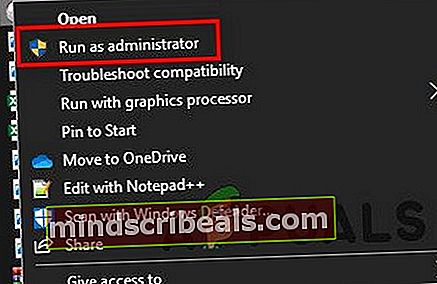
Naredite to in preverite, ali se lahko pridružite in vodite igro sodelovanja, ne da bi videli isto Napaka pri krpljanju.Če je bila operacija uspešna, ste uspešno potrdili, da ste se res ukvarjali z vprašanjem skrbniških pravic.
Če pa pustite stvari takšne, kot so, bi morali to operacijo ponoviti vsakič, ko želite zagnati igro. Na srečo lahko izvršljiv program igre nastavite tako, da se vedno zažene z skrbniškimi pravicami.
To vedenje je privzeto:
- Uporaba File Explorer ali Moj računalnik če se želite pomakniti do lokacije izvršljive igre (ne bližnjice do igre), z desno miškino tipko kliknite in izberite Lastnosti iz na novo prikazanega kontekstnega menija.
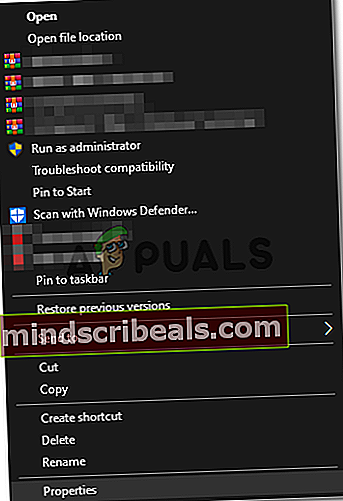
- Ko ste enkrat v Lastnosti kliknite zaslon Kompatibilnost v meniju na vrhu, nato se pomaknite navzdol do razdelka Nastavitve in potrdite polje, povezano zZaženite ta program kot skrbnik.
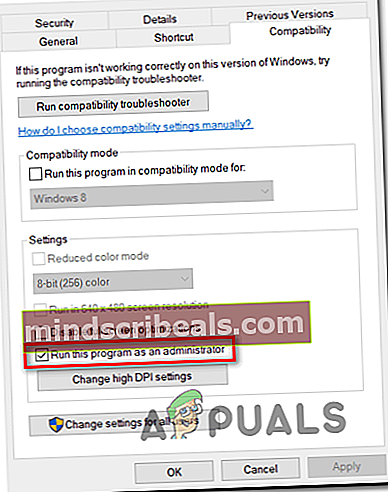
- Kliknite Prijavite se če želite shraniti spremembe, znova zaženite računalnik in preverite, ali je težava odpravljena.
V primeru, da vam ta metoda ni dovolila popraviti Napaka pri krpljanju, pomaknite se do naslednjega morebitnega popravka spodaj.
Seznam dovoljenih Far Cry 5 v programu Antivirus v nastavitvah (če je primerno)
Če ste že prej potrdili, da se ne spopadate s težavo z skrbniškimi pravicami, je verjetno, da vaš Antivirus na tak ali drugačen način povzroča to napako. Izkazalo se je, da lahko tako Windows Defender kot več drugih neodvisnih proizvajalcev blokira povezavo igre z internetom.
Na srečo, ne glede na to, ali je težavo povzročil požarni zid Windows ali neodvisen neodvisen proizvajalec, bi morali težavo odpraviti tako, da na seznam dovolite izvršljivo datoteko FarCry 5 in zaganjalnik igre (Steam ali uPlay).
Opomba: Če ne uporabljate Windows Defender + požarni zid Windows in se namesto tega zanašate na programsko opremo tretjih oseb, bodo koraki na seznamu izvršnih datotek in zaganjalnika igre določeni za orodje, ki ga uporabljate. V tem primeru v spletu poiščite natančna navodila za predmete s seznama dovoljenih.
Če uporabljate Windows Defender, sledite spodnjim navodilom, da FarCry 5 dodate na seznam dovoljenih, da odpravite napako s krpljami:
- Odprite a Teči pogovorno okno s pritiskom na Tipka Windows + R.. Nato vnesite ‘Nadzor požarnega zidu.cpl’ odpreti klasiko Požarni zid Windows vmesnik.

- Ko vstopite v glavni meni požarnega zidu Windows Defender, kliknite Dovolite aplikacijo ali funkcijo prek požarnega zidu Windows Defenderv levem stranskem meniju.

- V naslednjem meniju kliknite Spremenite nastavitve , nato kliknite Da pri UAC poziv.

- Ko uspete pridobiti popoln dostop, se pomaknite navzdol po seznamu posredovanih elementov in poiščite FarCry 5 in zaganjalnik igre (če jih uporabljate, kot so Origin, uPlay ali Steam). Če za FarCry 5 ni vnosa, kliknite Dovoli drugo aplikacijo, nato kliknite na Gumb za brskanje in dodajte izvršljivo ročno.
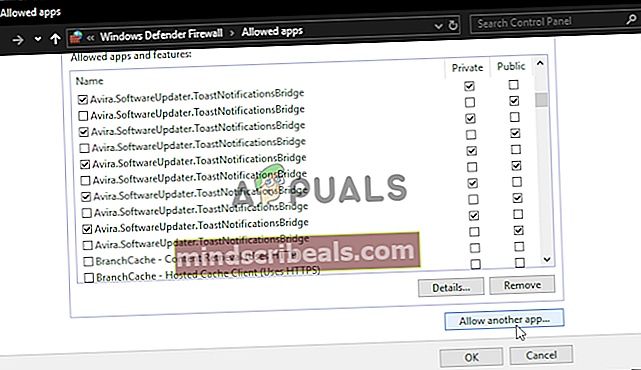
Opomba: Če morate, na ta seznam dovoljenih dodajte tudi Steam, Epic Launcher ali uPlay.
- Ko jih enkrat poiščete ali dodate na seznam Dovoljene aplikacije, poskrbite, da bodo polja za Zasebno in Javno so pred klikom preverjeni za oba V redu da shranite spremembe.
- Ko uspete na izvršni seznam FarCry 5 in na zaganjalnik igre dodati seznam dovoljenih, znova zaženite računalnik in preverite, ali je težava odpravljena ob naslednjem zagonu računalnika.
Če uporabljate programsko opremo tretjih oseb in seznam dovoljenih ne zadošča, sledite spodnji metodi spodaj.
Odstranitev AV tretje osebe (če je primerno)
Če uporabljate zunanjo programsko opremo AV, ki vam ne omogoča, da bi dodali seznam dovoljenih (ali pa ste to storili neuspešno), je edini način, da se prepričate, da težava ne povzroča vaš protivirusni / požarni zid, tako da popolnoma odstranite preveč zaščitni paket.
Če je ta scenarij uporaben, sledite spodnjim navodilom za odstranitev problematične zbirke:
- Odprite a Teči pogovorno okno s pritiskom na Tipka Windows + R.. Nato vnesite ‘Appwiz.cpl’ v besedilno polje in pritisnite Enter odpreti Programi in datoteke meni.

- Znotraj Programi in lastnosti se pomaknite navzdol po seznamu nameščenih aplikacij in poiščite Protivirusni program želite odstraniti.

- Nato sledite navodilom na zaslonu, da dokončate odstranitev, nato znova zaženite računalnik.
- Ob naslednjem zagonu znova zaženite FarCry 5 in preverite, ali je težava zdaj odpravljena.